Part Sweep/de: Difference between revisions
No edit summary |
(Updating to match new version of source page) |
||
| Line 21: | Line 21: | ||
==Beschreibung== |
==Beschreibung== |
||
<div class="mw-translate-fuzzy"> |
|||
Das Werkzeug [[Image:Part_Sweep.svg|24px]] [[Part_Sweep/de|Part Austragung]] wird verwendet, um eine Fläche, eine Schale oder eine Festkörper-Form aus einem oder mehreren Profilen (Querschnitten) entlang einer Bahn zu erzeugen. |
Das Werkzeug [[Image:Part_Sweep.svg|24px]] [[Part_Sweep/de|Part Austragung]] wird verwendet, um eine Fläche, eine Schale oder eine Festkörper-Form aus einem oder mehreren Profilen (Querschnitten) entlang einer Bahn zu erzeugen. |
||
</div> |
|||
<div class="mw-translate-fuzzy"> |
|||
Das Werkzeug Part Austragung ähnelt dem [[Image:Part_Loft.svg|24px]] [[Part_Loft/de|Part Ausformung]] mit einem hinzugefügten Pfad, um den Verlauf zwischen Profilen festzulegen. |
|||
Das Werkzeug Part Austragung ähnelt dem [[Image:Part_Loft.svg|24px]] [[Part_Loft/de|Part Ausformung]] mit einem hinzugefügten Pfad, um den Verlauf zwischen Profilen festzulegen. |
|||
</div> |
|||
[[File:Part_Sweep_simple.png]] |
|||
<div class="mw-translate-fuzzy"> |
|||
[[File:Part Sweep simple.png|none]] |
[[File:Part Sweep simple.png|none]] |
||
{{Caption|Eine Festkörperaustragung, die aus einem einzelnen Profil (A) entlang eines Pfades (B) erstellt wurde}} |
{{Caption|Eine Festkörperaustragung, die aus einem einzelnen Profil (A) entlang eines Pfades (B) erstellt wurde}} |
||
</div> |
|||
<span id="Usage"></span> |
<span id="Usage"></span> |
||
==Anwendung== |
==Anwendung== |
||
<div class="mw-translate-fuzzy"> |
|||
# Die Schaltfläche {{Button|[[Image:Part_Sweep.svg|16px]] '''Sweep...'''}} drücken. Dadurch wird der Dialog Sweep im [[Task_panel/de|Aufgaben-Bereich]] geöffnet. |
# Die Schaltfläche {{Button|[[Image:Part_Sweep.svg|16px]] '''Sweep...'''}} drücken. Dadurch wird der Dialog Sweep im [[Task_panel/de|Aufgaben-Bereich]] geöffnet. |
||
# In der linken Spalte ''Verfügbare Profile'' (vormals ''Knoten/Kante/Draht/Fläche'' in v0.16) auf das Element kklicken, das als Austragungsprofil verwendet werden soll, und danach auf den Pfeil nach rechts, um es in die rechte Spalte ''Ausgewählte Profile'' (vormals ''Austragen'' in v0.16) zu verschieben. Dies wiederholen, wenn mehr als ein Profil gewünscht wird. Die Pfeiltasten nach oben und nach unten verwenden, um die ausgewählten Profile neu anzuordnen. |
# In der linken Spalte ''Verfügbare Profile'' (vormals ''Knoten/Kante/Draht/Fläche'' in v0.16) auf das Element kklicken, das als Austragungsprofil verwendet werden soll, und danach auf den Pfeil nach rechts, um es in die rechte Spalte ''Ausgewählte Profile'' (vormals ''Austragen'' in v0.16) zu verschieben. Dies wiederholen, wenn mehr als ein Profil gewünscht wird. Die Pfeiltasten nach oben und nach unten verwenden, um die ausgewählten Profile neu anzuordnen. |
||
| Line 38: | Line 46: | ||
# Wahlweise [[#Solid/de|Festkörper erstellen]] und [[#Frenet/de|Frenet]] aktivieren. |
# Wahlweise [[#Solid/de|Festkörper erstellen]] und [[#Frenet/de|Frenet]] aktivieren. |
||
# {{Button|OK}} anklicken |
# {{Button|OK}} anklicken |
||
</div> |
|||
<span id="Accepted_geometry"></span> |
<span id="Accepted_geometry"></span> |
||
===Akzeptierte Geometrie=== |
===Akzeptierte Geometrie=== |
||
<div class="mw-translate-fuzzy"> |
|||
* '''Profile''': können ein Punkt (Knoten), eine Linie (Kante), ein Linienzug oder eine Fläche sein. Kanten und Kantenzüge können entweder offen oder geschlossen sein. Es gibt verschiedene [[Part_Sweep/de#Profileinschränkungen und Komplikationen|Profileinschränkungen und Komplikationen]], siehe unten, die Profile können auch aus Grundelementen (primitives) des Arbeitsbereiches Part, aus Objekten des Arbeitsbereiches Draft und aus Skizzen stammen. |
|||
* '''Profile''': können ein Punkt (Knoten), eine Linie (Kante), ein Linienzug oder eine Fläche sein. Kanten und Kantenzüge können entweder offen oder geschlossen sein. Es gibt verschiedene [[Part_Sweep/de#Profileinschränkungen und Komplikationen|Profileinschränkungen und Komplikationen]], siehe unten, die Profile können auch aus Grundelementen (primitives) des Arbeitsbereiches Part, aus Objekten des Arbeitsbereiches Draft und aus Skizzen stammen. |
|||
</div> |
|||
<div class="mw-translate-fuzzy"> |
|||
* '''Pfad''': kann eine Linie (Kante) oder eine Reihe von verbundenen Linien, Kantenzüge oder verschiedene Grundelemente des Arbeitsbereiches Part, Elemente des Arbeitsbereiches Draft oder eine Skizze sein. Der Pfad wird oft direkt im Hauptmodellfenster ausgewählt, kann aber auch in der [[Tree_view/de|Baumansicht]] ausgewählt werden. (Reiter Modell der [[Combo_view/de|Combo-Ansicht]]). Der Pfad kann entweder eine ganze geeignete Form oder eine geeignete Unterkomponente einer weiter fortgeschrittenen Form sein (z. B. könnte eine Kante eines [[Image:Part_Box.svg|24px]] [[Part_Box/de|Part-Würfels]] als Pfad ausgewählt werden). Der Pfad kann entweder offen oder geschlossen sein und erzeugt somit entweder eine offene oder eine geschlossene Austragung. Ein geschlossener Pfad, wie z.B. ein Part-Kreis, ergibt eine geschlossene Austragung. Beispielsweise erzeugt die Austragung eines kleineren Kreises entlang der Bahn eines größeren Kreises einen Torus. |
* '''Pfad''': kann eine Linie (Kante) oder eine Reihe von verbundenen Linien, Kantenzüge oder verschiedene Grundelemente des Arbeitsbereiches Part, Elemente des Arbeitsbereiches Draft oder eine Skizze sein. Der Pfad wird oft direkt im Hauptmodellfenster ausgewählt, kann aber auch in der [[Tree_view/de|Baumansicht]] ausgewählt werden. (Reiter Modell der [[Combo_view/de|Combo-Ansicht]]). Der Pfad kann entweder eine ganze geeignete Form oder eine geeignete Unterkomponente einer weiter fortgeschrittenen Form sein (z. B. könnte eine Kante eines [[Image:Part_Box.svg|24px]] [[Part_Box/de|Part-Würfels]] als Pfad ausgewählt werden). Der Pfad kann entweder offen oder geschlossen sein und erzeugt somit entweder eine offene oder eine geschlossene Austragung. Ein geschlossener Pfad, wie z.B. ein Part-Kreis, ergibt eine geschlossene Austragung. Beispielsweise erzeugt die Austragung eines kleineren Kreises entlang der Bahn eines größeren Kreises einen Torus. |
||
</div> |
|||
* [[App_Link/de|App-Link]]-Objekte, die zu geeigneten Objektarten verlinkt sind und [[App_Part/de|App-Part]]-Container, die geeignete sichtbare Objekte enthalten, können auch als Profile und Pfade verwendet werden. {{Version/de|0.20}} |
* [[App_Link/de|App-Link]]-Objekte, die zu geeigneten Objektarten verlinkt sind und [[App_Part/de|App-Part]]-Container, die geeignete sichtbare Objekte enthalten, können auch als Profile und Pfade verwendet werden. {{Version/de|0.20}} |
||
| Line 50: | Line 63: | ||
<span id="Properties"></span> |
<span id="Properties"></span> |
||
==Eigenschaften== |
==Eigenschaften== |
||
See also: [[Property_editor|Property editor]]. |
|||
A Part Sweep object is derived from a [[Part_Feature|Part Feature]] object and inherits all its properties. It also has the following additional properties: |
|||
===Data=== |
|||
{{TitleProperty|Sweep}} |
|||
* {{PropertyData|Sections|LinkList}}: lists the sections used. |
|||
* {{PropertyData|Spine|LinkSub}}: spine (path) to sweep along. |
|||
* {{PropertyData|Solid|Bool}}: true or false (default). True creates a Solid. |
|||
* {{PropertyData|Frenet|Bool}}: true or false (default). True uses Frenet algorithm. |
|||
* {{PropertyData|Transition|Enumeration}}: transition mode. Options are ''Transformed'', ''Right corner'' or ''Round corner''. |
|||
<span id="Solid"></span> |
<span id="Solid"></span> |
||
<div class="mw-translate-fuzzy"> |
|||
===Festkörper=== |
===Festkörper=== |
||
</div> |
|||
<div class="mw-translate-fuzzy"> |
|||
Wenn "Festkörper erstellen" auf "wahr" gesetzt ist, erstellt FreeCAD einen Festkörper, vorausgesetzt, die Profile bestehen aus geschlossener Geometrie; wenn es auf "falsch" gesetzt ist, erstellt FreeCAD stets eine Fläche oder (aus mehreren Flächen) eine Hülle, sowohl aus offenen als auch aus geschlossenen Profilen. |
Wenn "Festkörper erstellen" auf "wahr" gesetzt ist, erstellt FreeCAD einen Festkörper, vorausgesetzt, die Profile bestehen aus geschlossener Geometrie; wenn es auf "falsch" gesetzt ist, erstellt FreeCAD stets eine Fläche oder (aus mehreren Flächen) eine Hülle, sowohl aus offenen als auch aus geschlossenen Profilen. |
||
</div> |
|||
<span id="Frenet"></span> |
|||
<div class="mw-translate-fuzzy"> |
|||
===Frenet=== |
===Frenet=== |
||
</div> |
|||
[[File:Sweep-frenet-comp.png|500px|right]] |
[[File:Sweep-frenet-comp.png|500px|right]] |
||
<div class="mw-translate-fuzzy"> |
|||
Die Eigenschaft "Frenet" steuert, wie sich die Profilausrichtung ändert, Während sie dem Sweep-Pfad folgt. Wenn "Frenet" "falsch" ist, wird die Ausrichtung des Profils von Punkt zu Punkt konsistent gehalten. Die resultierende Form weist die kleinstmögliche Verdrehung auf. Wenn ein Profil entlang einer Spirale ausgetragen wird, führt dies unwillkürlich dazu, dass das Profil langsam kriecht (dreht), während es der Spirale folgt. Wird "Frenet" auf "true" gesetzt, wird ein solches Drehen verhindert. |
Die Eigenschaft "Frenet" steuert, wie sich die Profilausrichtung ändert, Während sie dem Sweep-Pfad folgt. Wenn "Frenet" "falsch" ist, wird die Ausrichtung des Profils von Punkt zu Punkt konsistent gehalten. Die resultierende Form weist die kleinstmögliche Verdrehung auf. Wenn ein Profil entlang einer Spirale ausgetragen wird, führt dies unwillkürlich dazu, dass das Profil langsam kriecht (dreht), während es der Spirale folgt. Wird "Frenet" auf "true" gesetzt, wird ein solches Drehen verhindert. |
||
</div> |
|||
<div class="mw-translate-fuzzy"> |
|||
Wenn "Frenet" "wahr" ist, wird die Ausrichtung des Profils basierend auf lokalen Krümmungs- und Tangentialvektoren des Pfades berechnet. Dadurch bleibt die Ausrichtung des Profils beim Austragen entlang einer Helix konstant (da der Krümmungsvektor einer geraden Helix immer auf ihre Achse zeigt). Wenn der Weg jedoch keine Helix ist, kann die resultierende Form manchmal seltsam aussehende Verdrehungen aufweisen. Weitere Informationen befinden sich unter [http://en.wikipedia.org/wiki/Frenet%E2%80%93Serret_formulas Frenet-Serret-Formeln]. |
Wenn "Frenet" "wahr" ist, wird die Ausrichtung des Profils basierend auf lokalen Krümmungs- und Tangentialvektoren des Pfades berechnet. Dadurch bleibt die Ausrichtung des Profils beim Austragen entlang einer Helix konstant (da der Krümmungsvektor einer geraden Helix immer auf ihre Achse zeigt). Wenn der Weg jedoch keine Helix ist, kann die resultierende Form manchmal seltsam aussehende Verdrehungen aufweisen. Weitere Informationen befinden sich unter [http://en.wikipedia.org/wiki/Frenet%E2%80%93Serret_formulas Frenet-Serret-Formeln]. |
||
</div> |
|||
<span id="Transition"></span> |
<span id="Transition"></span> |
||
<div class="mw-translate-fuzzy"> |
|||
===Übergang=== |
===Übergang=== |
||
</div> |
|||
<div class="mw-translate-fuzzy"> |
|||
"Übergang" legt die Art des Übergangs der Austragung an Verbindungsstellen (Knicken) im Pfad fest, wenn der Pfad den Eckübergang nicht festlegt (z.B. wenn der Pfad ein Linienzug ist). Die Eigenschaft wird im [[Task_panel/de|Aufgaben-Bereich]] nicht angezeigt und befindet sich nach der Erstellung der Austragung in den Eigenschaften. |
"Übergang" legt die Art des Übergangs der Austragung an Verbindungsstellen (Knicken) im Pfad fest, wenn der Pfad den Eckübergang nicht festlegt (z.B. wenn der Pfad ein Linienzug ist). Die Eigenschaft wird im [[Task_panel/de|Aufgaben-Bereich]] nicht angezeigt und befindet sich nach der Erstellung der Austragung in den Eigenschaften. |
||
</div> |
|||
==Limitations== |
|||
===Vertex or point=== |
|||
A vertex or point may only be used as the first and/or last profile.<br> |
|||
For example: |
|||
* You cannot Sweep from a circle to a point, to an ellipse. |
|||
* You can however Sweep from a point to a circle to an ellipse to another point. |
|||
===Profiles=== |
|||
In one Sweep, all profiles (lines wires etc.) must be either open or closed.<br> |
|||
For example: |
|||
* FreeCAD cannot Sweep between a Part Circle and a Part Line. |
|||
===Sketches=== |
|||
* The profile may be created with a sketch. However only valid sketches will be available for selection in the task panel. |
|||
* The sketch must contain only one open or closed wire or line (can be multiple lines, if those lines are all connected as they are then a single wire). |
|||
===Draft Workbench objects=== |
|||
A profile can be a [[Draft_Workbench|Draft Workbench]] object.<br> |
|||
The following objects can be valid profiles: |
|||
* Point |
|||
* Line, Wire |
|||
* B-spline, Bézier Curve |
|||
* Circle, Ellipse |
|||
* Rectangle, Polygon |
|||
===Part Workbench objects=== |
|||
<span id="Profile_limitations_and_complications"></span> |
|||
==Profileinschränkungen und Komplikationen== |
|||
A profile can be a Part object created with the [[Part_Primitives|Part Primitives]] command.<br> |
|||
*Ein Knoten oder Punkt |
|||
The following objects can be valid profiles: |
|||
** Ein Knoten oder Punkt darf nur als erstes und/oder letztes Profil in der Liste der Profile verwendet werden. |
|||
* Point (Vertex) |
|||
***Zum Beispiel |
|||
* Line (Edge) |
|||
****Ein Sweep-Objekt kann nicht von einem Kreis zu einem Punkt und weiter zu einer Ellipse verlaufen. |
|||
* Helix, Spiral |
|||
****Aber ein Sweep-Objekt kann von einem Punkt zu einem Kreis, danach zu einer Ellipse und schließlich zu einem anderen Punkt verlaufen. |
|||
* Circle, Ellipse |
|||
*Offene oder geschlossene Profile können nicht in einem einzelnen Sweep-Objekt gemischt werden. |
|||
* Regular Polygon |
|||
**In einem Sweep-Objekt müssen alle Profile (Linien, Linienzüge usw.) entweder offen oder geschlossen sein. |
|||
* Plane (Face) |
|||
***Zum Beispiel |
|||
****FreeCAD kann kein Sweep-Objekt zwischen einem Part-Kreis und einer normalen Part-Linie austragen. |
|||
*Elemente des Arbeitsbereichs Draft können in FreeCAD 0.14 oder höher direkt als Profil verwendet werden. |
|||
***Beispielsweise können die folgenden Draft-Elemente als Profile in einer Part-Austragung verwendet werden. |
|||
**** Draft-Polygon. |
|||
**** Draft-Punkt, -Linie, -Linienzug, |
|||
**** Draft-B-Spline, -Bézierkurve |
|||
**** Draft-Kreis, -Ellipse, -Rechteck, |
|||
*PartDesign-Skizzen |
|||
**Das Profil kann mit einer Skizze erstellt werden. Allerdings wird nur eine gültige Skizze in der Liste als zur Verfügung stehend angezeigt. |
|||
**Die Skizze darf nur einen offenen oder geschlossenen Linienzug oder eine Linie enthalten (es können mehrere Linien sein, wenn alle Linien verbunden sind und so einen einzigen Linienzug bilden). |
|||
* Arbeitsbereich Part |
|||
**Das Profil kann ein gültiges geometrisches Part-Grundelement sein, das mit dem Werkzeug [[Part_Primitives/de|Part Grundelemente]] erstellt werden kann. |
|||
***Zum Beispiel können die folgenden geometrischen Part-Grundelemente ein gültiges Profil sein. |
|||
****Punkt (Knoten), Linie (Kante) |
|||
****Helix, Spirale |
|||
****Kreis, Ellipse, |
|||
****Regelmäßiges Polygon |
|||
****Ebene (Fläche) |
|||
<span id="Links"></span> |
<span id="Links"></span> |
||
Revision as of 17:42, 4 October 2023
|
|
| Menüeintrag |
|---|
| Formteil → Sweep... |
| Arbeitsbereich |
| Part |
| Standardtastenkürzel |
| Keiner |
| Eingeführt in Version |
| - |
| Siehe auch |
| Part Ausformung |
Beschreibung
Das Werkzeug Part Austragung wird verwendet, um eine Fläche, eine Schale oder eine Festkörper-Form aus einem oder mehreren Profilen (Querschnitten) entlang einer Bahn zu erzeugen.
Das Werkzeug Part Austragung ähnelt dem Part Ausformung mit einem hinzugefügten Pfad, um den Verlauf zwischen Profilen festzulegen.
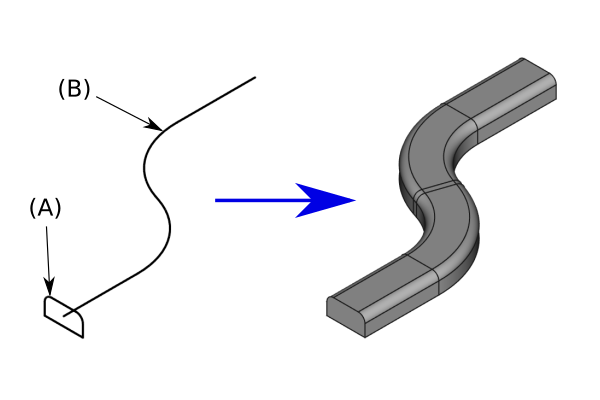
Eine Festkörperaustragung, die aus einem einzelnen Profil (A) entlang eines Pfades (B) erstellt wurde
Anwendung
- Die Schaltfläche
Sweep... drücken. Dadurch wird der Dialog Sweep im Aufgaben-Bereich geöffnet.
- In der linken Spalte Verfügbare Profile (vormals Knoten/Kante/Draht/Fläche in v0.16) auf das Element kklicken, das als Austragungsprofil verwendet werden soll, und danach auf den Pfeil nach rechts, um es in die rechte Spalte Ausgewählte Profile (vormals Austragen in v0.16) zu verschieben. Dies wiederholen, wenn mehr als ein Profil gewünscht wird. Die Pfeiltasten nach oben und nach unten verwenden, um die ausgewählten Profile neu anzuordnen.
- Die Schaltfläche Sweep-Pfad drücken und dann einen der beiden Auswahlmodi auswählen:
- Einzelsegmentauswahl: Eine oder mehrere zusammenhängende Kanten in der 3D-Ansicht auswählen (für Mehrfachauswahl CTRL drücken) und auf Fertig klicken. Die Austragung wird nur entlang der ausgewählten Kanten erstellt.
- Komplette Pfadauswahl: Zum Reiter Modell wechseln, das 2D-Objekt in der Baumansicht auswählen, das als Pfad verwendet werden soll, zum Aufgabenbereich zurück wechseln und auf Fertig klicken. Die Austragung wird entlang aller aneinandergrenzenden Kanten des 2D-Objekts erzeugt.
- Wahlweise Festkörper erstellen und Frenet aktivieren.
- OK anklicken
Akzeptierte Geometrie
- Profile: können ein Punkt (Knoten), eine Linie (Kante), ein Linienzug oder eine Fläche sein. Kanten und Kantenzüge können entweder offen oder geschlossen sein. Es gibt verschiedene Profileinschränkungen und Komplikationen, siehe unten, die Profile können auch aus Grundelementen (primitives) des Arbeitsbereiches Part, aus Objekten des Arbeitsbereiches Draft und aus Skizzen stammen.
- Pfad: kann eine Linie (Kante) oder eine Reihe von verbundenen Linien, Kantenzüge oder verschiedene Grundelemente des Arbeitsbereiches Part, Elemente des Arbeitsbereiches Draft oder eine Skizze sein. Der Pfad wird oft direkt im Hauptmodellfenster ausgewählt, kann aber auch in der Baumansicht ausgewählt werden. (Reiter Modell der Combo-Ansicht). Der Pfad kann entweder eine ganze geeignete Form oder eine geeignete Unterkomponente einer weiter fortgeschrittenen Form sein (z. B. könnte eine Kante eines
Part-Würfels als Pfad ausgewählt werden). Der Pfad kann entweder offen oder geschlossen sein und erzeugt somit entweder eine offene oder eine geschlossene Austragung. Ein geschlossener Pfad, wie z.B. ein Part-Kreis, ergibt eine geschlossene Austragung. Beispielsweise erzeugt die Austragung eines kleineren Kreises entlang der Bahn eines größeren Kreises einen Torus.
- App-Link-Objekte, die zu geeigneten Objektarten verlinkt sind und App-Part-Container, die geeignete sichtbare Objekte enthalten, können auch als Profile und Pfade verwendet werden. eingeführt mit Version 0.20
Eigenschaften
See also: Property editor.
A Part Sweep object is derived from a Part Feature object and inherits all its properties. It also has the following additional properties:
Data
Sweep
- DatenSections (
LinkList): lists the sections used. - DatenSpine (
LinkSub): spine (path) to sweep along. - DatenSolid (
Bool): true or false (default). True creates a Solid. - DatenFrenet (
Bool): true or false (default). True uses Frenet algorithm. - DatenTransition (
Enumeration): transition mode. Options are Transformed, Right corner or Round corner.
Festkörper
Wenn "Festkörper erstellen" auf "wahr" gesetzt ist, erstellt FreeCAD einen Festkörper, vorausgesetzt, die Profile bestehen aus geschlossener Geometrie; wenn es auf "falsch" gesetzt ist, erstellt FreeCAD stets eine Fläche oder (aus mehreren Flächen) eine Hülle, sowohl aus offenen als auch aus geschlossenen Profilen.
Frenet

Die Eigenschaft "Frenet" steuert, wie sich die Profilausrichtung ändert, Während sie dem Sweep-Pfad folgt. Wenn "Frenet" "falsch" ist, wird die Ausrichtung des Profils von Punkt zu Punkt konsistent gehalten. Die resultierende Form weist die kleinstmögliche Verdrehung auf. Wenn ein Profil entlang einer Spirale ausgetragen wird, führt dies unwillkürlich dazu, dass das Profil langsam kriecht (dreht), während es der Spirale folgt. Wird "Frenet" auf "true" gesetzt, wird ein solches Drehen verhindert.
Wenn "Frenet" "wahr" ist, wird die Ausrichtung des Profils basierend auf lokalen Krümmungs- und Tangentialvektoren des Pfades berechnet. Dadurch bleibt die Ausrichtung des Profils beim Austragen entlang einer Helix konstant (da der Krümmungsvektor einer geraden Helix immer auf ihre Achse zeigt). Wenn der Weg jedoch keine Helix ist, kann die resultierende Form manchmal seltsam aussehende Verdrehungen aufweisen. Weitere Informationen befinden sich unter Frenet-Serret-Formeln.
Übergang
"Übergang" legt die Art des Übergangs der Austragung an Verbindungsstellen (Knicken) im Pfad fest, wenn der Pfad den Eckübergang nicht festlegt (z.B. wenn der Pfad ein Linienzug ist). Die Eigenschaft wird im Aufgaben-Bereich nicht angezeigt und befindet sich nach der Erstellung der Austragung in den Eigenschaften.
Limitations
Vertex or point
A vertex or point may only be used as the first and/or last profile.
For example:
- You cannot Sweep from a circle to a point, to an ellipse.
- You can however Sweep from a point to a circle to an ellipse to another point.
Profiles
In one Sweep, all profiles (lines wires etc.) must be either open or closed.
For example:
- FreeCAD cannot Sweep between a Part Circle and a Part Line.
Sketches
- The profile may be created with a sketch. However only valid sketches will be available for selection in the task panel.
- The sketch must contain only one open or closed wire or line (can be multiple lines, if those lines are all connected as they are then a single wire).
Draft Workbench objects
A profile can be a Draft Workbench object.
The following objects can be valid profiles:
- Point
- Line, Wire
- B-spline, Bézier Curve
- Circle, Ellipse
- Rectangle, Polygon
Part Workbench objects
A profile can be a Part object created with the Part Primitives command.
The following objects can be valid profiles:
- Point (Vertex)
- Line (Edge)
- Helix, Spiral
- Circle, Ellipse
- Regular Polygon
- Plane (Face)
Verweise
- Da eine Austragung häufig zum Erstellen von Gewinden für Schrauben verwendet wird, sollte man sich die Anleitung Gewinde für Schrauben ansehen.
- Grundkörper: Würfel, Kegel, Zylinder, Kugel, Torus, Grundkörper, Shapebuilder
- Objekte ändern: Boolesche Operationen, Vereinigung, Schnitt, Ausschneiden, Join features, Connect, Embed, Cutout
- Aufteilungswerkzeuge: Boolesche Fragmente, Slice a part, Slice, XOR, Part Defeaturing
- Verbund: Erzeuge Verbund, Verbund auflösen, Compound Filter; Extrudieren, Kanten abrunden, Drehen, Schnitt, Schnitte..., Abschrägen, Spiegelung, Ruled Surface, Sweep, Loft
- Offset-Werkzeuge: 3D Offset, 2D Offset, Dicke, Projection on surface
- Erste Schritte
- Installation: Herunterladen, Windows, Linux, Mac, Zusätzlicher Komponenten, Docker, AppImage, Ubuntu Snap
- Grundlagen: Über FreeCAD, Graphische Oberfläche, Mausbedienung, Auswahlmethoden, Objektname, Programmeinstellungen, Arbeitsbereiche, Dokumentstruktur, Objekteigenschaften, Hilf FreeCAD, Spende
- Hilfe: Tutorien, Video Tutorien
- Arbeitsbereiche: Std Base, Arch, Assembly, CAM, Draft, FEM, Inspection, Mesh, OpenSCAD, Part, PartDesign, Points, Reverse Engineering, Robot, Sketcher, Spreadsheet, Surface, TechDraw, Test Framework